Fornece acesso às configurações de controle de exposição no Civil View.
Os controles de exposição são componentes de plug-in que regulam os níveis de saída e a faixa de cores de uma renderização, como se você estivesse ajustando a exposição de uma película. Os Controles de exposição são especialmente úteis para renderizações que usem radiosidade ou sistemas de Luz do dia fisicamente precisos.
Se nenhum controle de exposição estiver ativo, você pode escolher um na lista suspensa que aparece na parte superior desta implementação.
Dicas
- Se você estiver usando o agente de renderização mental ray, use o Controle de exposição automática mr para o máximo de realismo. Ele permite que a saída renderizada seja ajustada usando controles tipo câmera como as configurações da velocidade do obturador, abertura e velocidade da película. Também fornece configurações tipo imagem com valores para realces, tons médios e sombras.
- Se você estiver usando o agente de renderização de linhas de digitalização padrão, use o Controle de exposição automática para a renderização de imagens estáticas ou renderizações iniciais. Não use este controle de exposição para animações com uma câmera em movimento.
- Se você estiver usando o agente de renderização de linhas de digitalização padrão para renderizar uma animação com uma câmera em movimento, utilize o Controle de exposição logarítmica. Para cenas no exterior que usem o sistema de Luz natural, ative a alternância Exterior para evitar sobre-exposição.
Parâmetros comuns a todas as implementações do Controle de exposição

Os controles mudam dependendo de qual controle de exposição que está ativo, mas são comuns a todas as versões da implementação Controle de exposição do Civil View.
- [lista suspensa]
- Permite selecionar qual controle de exposição está ativo.
- <no exposure control> Nenhum controle da exposição está ativo.
- Controle de exposição linear
- Controle de exposição logarítmica
- Pseudo controle de exposição da cor
- Controle de exposição automática
- Controle de exposição fotográfica mr
Nota: Quando você cria um Sistema de luz natural enquanto o agente de renderização de mental ray, iray ou Quicksilver está ativo, o 3ds Max solicita que você adicione um "Controle de exposição fotográfica mr" à cena. Se você criar um sistema de luz natural enquanto o agente de renderização de Linha de digitalização está ativo, ele solicita que você adicione um controle de exposição logarítmica. Em qualquer um desses casos, selecione Sim. - Ativo
- Quando ativado, o controle de exposição é usado na renderização. Quando desativado, o controle de exposição não é aplicado.
- Plano de fundo do processo
- Quando ativado, o plano de fundo da cena e os mapas de ambiente estão sujeitos ao controle de exposição. Quando desativado, eles não estão sujeitos a esse controle.
Controle de exposição automática mr

O "Controle de exposição automática mr" permite que a saída renderizada seja ajustada usando controles tipo câmera como as configurações da velocidade do obturador, abertura e velocidade da película. Também fornece configurações tipo imagem com valores para realces, tons médios e sombras. Ele funciona somente com o agente de renderização mental ray.
Grupo Exposição
- [lista suspensa predefinida de exposição]
- Permite que você escolha a partir de uma lista de valores predefinidos de exposição; por exemplo, Iluminação com base física, Noturna externa.
Os botões de opção a seguir permitem que você escolha o ajuste da exposição usando um único Valor de exposição ou valores de Exposição fotográfica tipo câmera. Escolher um método torna as configurações para o outro método indisponíveis, mas os valores são atualizados para refletir seus ajustes, de modo a que seja possível alternar entre métodos sem perder as configurações que você escolheu.
-
Valor de exposição
Define a exposição usando um único valor. Cada aumento do Valor de exposição de 1,0 divide em metade a quantidade de exposição, enquanto cada diminuição de 1,0 duplica a quantidade de exposição. Por outras palavras, valores superiores geram imagens mais escuras e valores inferiores geram imagens mais claras.
Por exemplo, a combinação de uma velocidade do obturador de 1/125 de um segundo, f/16 e ISO 100 resulta em um Valor de exposição de 15. O mesmo Valor de exposição resulta da divisão em metade da velocidade do obturador para 1/250 segundos e da duplicação do tamanho da abertura para f/11.
-
Exposição fotográfica
Define a exposição usando controles tipo câmera.
- Velocidade do obturador
- O período de tempo, em frações de um segundo, em que o "obturador" está aberto. Quanto mais elevado for este valor, maior a exposição.
- Abertura
- O tamanho da abertura da "íris da câmera", expresso como uma proporção. Quanto mais elevado for este valor, menor a quantidade de luz.
- Velocidade da película (ISO)
- A sensibilidade da "película fotográfica", expressa como um índice. Quanto mais elevado for este valor, mais clara será a exposição.
Nota: Estes controles afetam somente a exposição: a Velocidade do obturador não tem efeito no desfoque de movimento; a Abertura não influencia a profundidade de campo; e a Velocidade da película não tem efeito na granulosidade.
Grupo de Controle de imagens
Use estes controles para ajustar o brilho relativo ou os realces, tons médios e sombras na imagem renderizada. A combinação destas três configurações é exibida no gráfico que se encontra do lado direito da implementação. Os dontroles adicionais aqui disponíveis permitem ajustar a saturação da cor, o ponto branco e a vinheta.
- Realces (queimadura)
- Controla o nível das áreas com maior brilho da imagem. Valores maiores produzem realces mais claros, enquanto valores inferiores escurecem os realces.
- Tons médios
- Controla o nível das áreas da imagem cujo brilho está entre os realces e as sombras. Valores maiores produzem tons médios mais claros, enquanto valores inferiores escurecem os tons médios.
- Sombras
- Controla o nível das áreas mais escuras da imagem. Valores inferiores produzem sombras mais claras, enquanto valores superiores escurecem as sombras.
- Saturação
- Controla a intensidade das cores na imagem renderizada. Valores maiores resultam em cores mais intensas.
- Ponto branco
- Especifica a temperatura da cor principal das fontes de luz. Isto é semelhante aos controles de proporção de branco nas câmeras digitais. No caso da luz do dia, um valor de 6500 é recomendado; no caso de iluminação incandescente, um valor de 3700 é recomendado.
Por exemplo, fotografias tiradas no interior podem ser iluminadas por luzes incandescentes, que são relativamente laranja em comparação com a luz do dia. A definição de "branco" como a luz do dia fornecerá resultados inaceitáveis quando se tenta corrigir a cor de uma fotografia tirada com uma iluminação incandescente.
- Vinheta
- Reduz o brilho da imagem na periferia da imagem em comparação com o centro da imagem, resultando em uma área circular totalmente exposta no centro, com arestas mais escuras.

Esquerda: vinheta = 0,0
Direita: vinheta = 25,0
Grupo de Escala física
Determina como o 3ds Max calcula os valores de pixel ao reproduzir imagens com grande alcance dinâmico (high-dynamic-range, HDR). Você pode usar a escala física inerente na cena ou definir uma escala física arbitrária para situações de iluminação sem base física.
- Unidades Físicas: (cd/m2) Produz valores de pixel HDR fisicamente corretos em candelas por metro quadrado. Use esta opção ao iluminar a cena com fontes de luz fotométricas. Dica: Quando esta opção é usada, a renderização interpreta todos os valores de iluminação não físicos (padrão) em unidades de cd/m 2 . Se você usar uma imagem HDR como imagem de fundo ou mapa de textura com pixels corretamente calibrados para cd/m 2 , ela estará correta na cena. No entanto, se você tentar usar uma fotografia com baixo alcance dinâmico, tal como uma fotografia em JPEG, ela ficará demasiado escura na saída renderizada. (O agente de renderização interpreta um pixel branco nessa imagem como "1 cd/m 2 " por padrão, que é mais escuro do que a gruta mais profunda.) Assim, você precisa aumentar a saída da imagem para coincidir com um valor de cd/m 2 útil. O valor do céu pode ser cerca de 3.000 cd/m 2 .
- Sem unidade Permite definir como o agente de renderização interpreta a iluminação a partir de luzes padrão, que não têm base física. Use a configuração numérica para definir a iluminação aparente a partir destas luzes e os valores de pixel da saída com base na iluminação da cena. Por exemplo, com a Escala física padrão de 1500, uma luz omni padrão é tratada pelo agente de renderização como uma luz isotrópica fotométrica de 1500 candelas. A Escala física também é considerada no mapa de ambiente e na irradiação. Nota: Este valor não afeta a iluminação aparente da cena renderizada com luzes fotométricas. No entanto, ele afeta a iluminação aparente projetada por luzes não físicas (padrão). Para resultados previsíveis, ilumine a cena somente com luzes fotométricas ou padrão (não um mix) e use Unidades físicas ou Sem unidades, respectivamente.
Controle de exposição automática
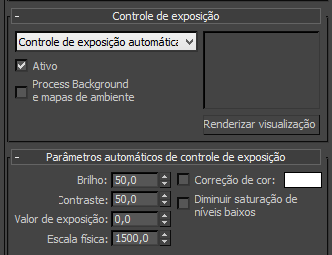
Controle de exposição automática tira amostras da imagem renderizada e cria um histograma para dar uma boa separação de cores em todo o intervalo dinâmico da renderização. É possível aprimorar alguns efeitos de iluminação que de outra forma seriam demasiado escuros para ver.
Grupo de Parâmetros básicos
- Brilho
- Ajusta o brilho das cores convertidas. Intervalo = 0 a 200.
- Contraste
- Ajusta o contraste das cores convertidas. Intervalo = 0 a 100.
Grupo Outros parâmetros
- Valor de exposição
- Ajusta o brilho global da renderização. Valores negativos tornam a imagem mais escura e valores positivos tornam-na mais clara. Intervalo = -5,0 a 5,0.
Você pode pensar no valor de exposição como uma configuração de compensação de exposição em câmeras com controle de exposição automática.
- Escala física
- Define uma escala física para controle de exposição a ser usada com luzes que não sejam baseadas fisicamente. O resultado é um ajuste de renderização que se aproxima à resposta dos olhos à cena.
- Correção de cor
-
Quando a caixa de seleção está ativada, a correção de cor altera todas as cores para que a cor exibida na amostra de cor apareça como branco.
Clicar na amostra de cor exibe um Seletor de cores para escolher a cor de adaptação.
Você pode usar este controle para simular como o olho se adapta à iluminação. Por exemplo, mesmo quando a luz de um ambiente tem um tom amarelo proveniente de uma lâmpada incandescente, continuamos a ver os objetos que sabemos que são brancos, tais como páginas impressas, como brancos.
Dica: Para obter melhores resultados, use uma cor de correção muito clara, como um azul claro ou amarelo claro. - Diminuir saturação de níveis baixos
-
Quando ativado, renderiza as cores com uma luz fraca como se a luz fosse demasiado escura para o olho distinguir as cores. Quando desativada, esta opção renderiza até cores com pouca iluminação.
Diminuir saturação de níveis baixos simula a resposta do olho à iluminação fraca. Com uma iluminação fraca, o olho não percebe cores e, ao invés, vê tons de cinza.
Controle de exposição

O Controle de exposição linear faz uma amostra da imagem renderizada e usa o brilho médio da cena para mapear valores físicos para valores RGB. O Controle de exposição linear é ideal para cenas com um baixo alcance dinâmico.
Os controles do controle de exposição linear são os mesmos que os do Controle de exposição automática.
Controle logarítmico de exposição

O Controle de exposição logarítmica usa brilho, contraste e o fato de a cena ser no exterior à luz do dia ou não, para mapear valores físicos para valores RGB. O Controle de exposição logarítmica é melhor para cenas com um grande alcance dinâmico.
Os controles do Controle de exposição logarítmica são os mesmos que os do Controle de exposição automática, com duas configurações adicionais:
- Afetar somente indiretos
- Quando ativado, o controle de Exposição logarítmica é aplicado somente a áreas de iluminação indireta. Padrão=desativado.
Ative esta alternância quando a iluminação primária de sua cena for proveniente de luzes padrão ao invés de luzes fotométricas. Quando você usa luzes padrão e ativa a opção Afetar somente indiretos, o controle de radiosidade e exposição gera resultados semelhantes ao agente de renderização de linhas de digitalização padrão. Quando você usa luzes padrão, mas deixa a opção Afetar somente indiretos desativada, o controle de radiosidade e exposição gera resultados que podem ser muito diferentes do agente de renderização de linhas de digitalização padrão.
- Luz do dia exterior
- Quando ativada, converte as cores para uma cena exterior. Padrão=desativado.
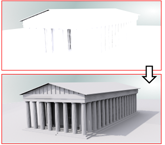
A configuração de luz do dia exterior compensa a intensidade extrema de uma luz solar IES.
Controle de exposição de pseudocor

A opção Pseudo controle da exposição da cor é, na verdade, uma ferramenta de análise de iluminação que lhe fornece uma forma de visualizar e avaliar os níveis de iluminação de sua cena. Ele atribui os valores de luminosidade ou iluminação a pseudocores que mostram o brilho dos valores que estão sendo convertidos.
Do mais escuro ao mais claro, a renderização mostra azul, ciano, verde, amarelo, laranja e vermelho. (Em alternativa, você pode selecionar uma escala de cinza em que os valores mais brilhantes são brancos e os valores mais escuros são pretos.) A renderização inclui a barra de cores ou de escala de cinza como uma legenda para a imagem.

Exposição de pseudocor de uma cena com radiosidade. As áreas em vermelho estão superiluminadas, as áreas em azul estão subiluminadas e as áreas em verde têm um bom nível de iluminação.
Grupo Intervalo de exibição
- Mín[imo] (lx)
- Define o menor valor a ser medido e representado na renderização. Os valores com esta quantidade ou menos são todos mapeados para a cor de exibição ou valor de escala de cinza mais à esquerda.
- Máx[imo] (lx)
- Define o maior valor a ser medido e representado na renderização. Os valores com esta quantidade ou mais são todos mapeados para a cor de exibição ou valor de escala de cinza mais à direita.
Grupo Outros parâmetros
- Escala física
- Define uma escala física para controle de exposição a ser usada com luzes que não sejam baseadas fisicamente. O resultado é um ajuste de renderização que se aproxima à resposta dos olhos à cena.
- Quantidade
- Seleciona o valor que está sendo medido:
- Iluminação (o padrão). Exibe os valores da luz incidente em superfícies.
- Luminosidade Exibe os valores da luz refletida a partir de superfícies.
- Estilo
- Seleciona o método para mostrar valores:
- Colorido(o padrão) Mostra um espectro.
- Escala de cinza Mostra os tons de cinza que variam de branco a preto.
- Escala
- Seleciona a técnica usada para mapear valores:
- Logarítmica (o padrão). Usa uma escala logarítmica.
Esta opção é útil quando a iluminação das superfícies de interesse é baixa em comparação com a iluminação máxima da cena.
- Linear Usa uma escala linear.
- Logarítmica (o padrão). Usa uma escala logarítmica.